Primo avvio con dispositivo di visualizzazione indipendente

Al primo avvio del dispositivo e in seguito ad un aggiornamento software, l'utente deve accettare le Condizioni generali di contratto di Hella Gutmann Solutions GmbH. Altrimenti, alcune funzioni dello strumento non saranno disponibili.
Per il primo avvio del mega mcas X in abbinamento con un dispositivo di visualizzazione indipendente, procedere come segue:

Questo video spiega come a collegare il mega macs X a vari dispositivi di visualizzazione. Per guardare il video, vai su .
- Attivare il mega macs X.
- Attivare il dispositivo di visualizzazione indipendente (ad esempio tablet o notebook).
- Attendere fino a quando la spia di controllo Wi-Fi verde del mega macs X rimane sempre accesa.
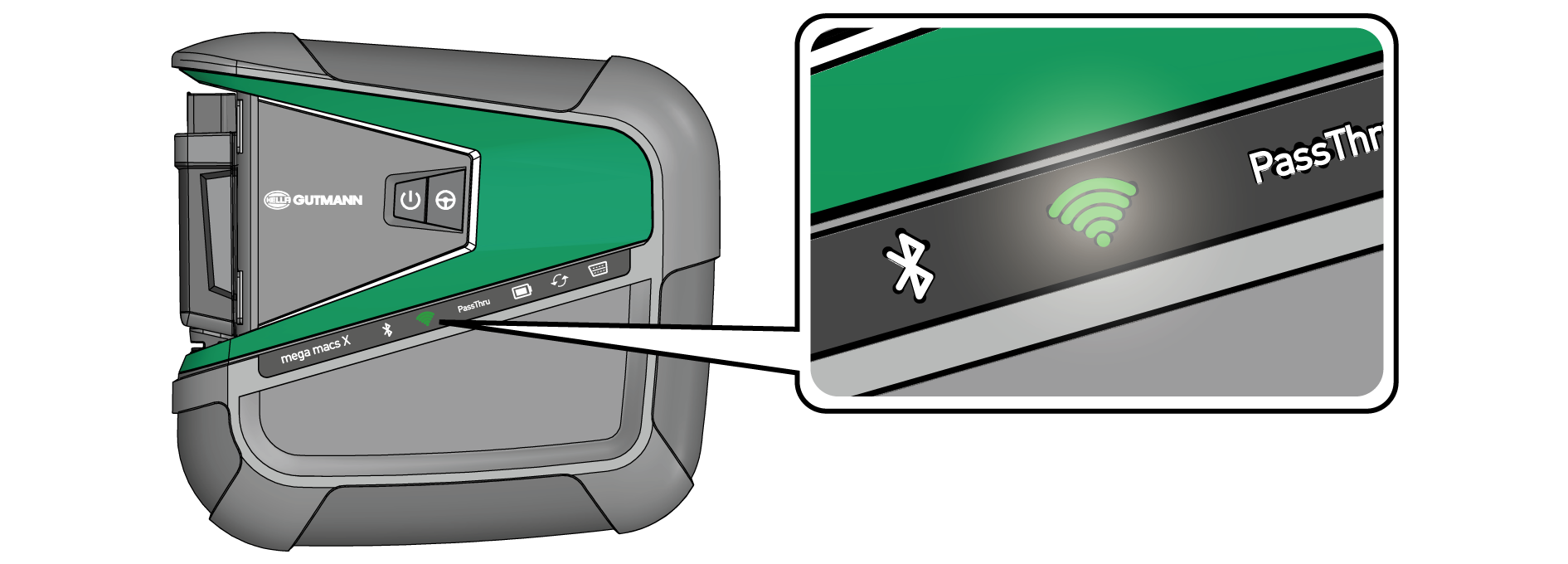
- Creare una connessione Wi-Fi (con codice QR o manualmente) e accedere all'interfaccia di diagnosi SDI.
- Di seguito sono descritte le due possibilità di connessione:
Creare una connessione Wi-Fi e accedere all'interfaccia di diagnosi SDI – con codice QR:
- Scannerizzare il codice QR sul corpo del mega macs X.

- Le impostazioni Wi-Fi sono indicate sul dispositivo di visualizzazione.
- Confermare la selezione indicata e connettere con il Wi-Fi del mega macs X.
- Adesso, il mega macs X è connesso con il dispositivo di visualizzazione.
- Scannerizzare una volta il codice QR seguente per aprire l'interfaccia di diagnosi SDI in un browser web:

Si raccomanda di utilizzare Google Chrome (versione 78 o superiore) in abbinamento con i sistemi operativi Android e Windows.
L'utilizzo di iOS richiede la versione attuale del browser web Safari.
- Si apre automaticamente l'indirizzo http://macsx.
- Con il prossimo step, il SDI-Setup si avvia automaticamente per attivare il mega macs X.
- Selezionare la rete Wi-Fi dell'officina.
- La barra di progresso a LED lampeggia durante la creazione del collegamento.
- Una volta creato il collegamento Wi-Fi, sul display appare il seguente testo: Il collegamento Wi-Fi è stato creato con successo.
- Selezionare >OK<.
- Selezionare >Avanti<.
- Inserire il codice di attivazione e selezionare >Avanti<.

Il codice di attivazione verrà inviato prima via e-mail.
- Confermare l'attivazione riuscita del mega macs X con >Avanti<.
- Inserire i dati aziendali e confermare con >Avanti<.
- Aggiungere una stampante.
- Accedere all'interfaccia di diagnosi SDI attraverso
 .
. 
Nei seguenti casi è necessario attivare prima una licenza per poter utilizzare le funzioni richieste del mega macs X.
- Strumenti acquistato (acquisto per contanti)
- Flex-Leasing
In caso di necessità di attivare le licenze, contattare il partner commerciale di zona.

Si raccomanda di aggiungere una volta un link del setup mega macs X sulla schermata iniziale. In tal modo non è necessario inserire nel browser web l'indirizzo http://macsx (http://macsx.local o http://192.168.4.1 con sistema operativo Windows ogni volta che si crea una connessione al mega macs X.
Per aggiungere il setup mega macs X alla schermata iniziale, eseguire i passi descritti nel capitolo Creare un collegamento
- Una volta terminato il processo di installazione è possibile avviare il mega macs X attraverso il collegamento sulla schermata iniziale.
Creare una connessione Wi-Fi e accedere all'interfaccia di diagnosi SDI – manualmente:
- Avviare la ricerca manuale della rete Wi-Fi attraverso il dispositivo di visualizzazione.
- Selezionare SSID macsx** (** indica il codice strumento).
- Inserire la password Wi-Fi (Key) collegare con Wi-Fi.


La password Wi-Fi (Key) è riportata anche sulla targhetta d'identificazione sulla parte posteriore del mega macs X.
- Aprire il browser web e inserire l'indirizzo seguente nella barra degli indirizzi: http://macsx.

In caso di utilizzo di un dispositivo di visualizzazione con sistema operativo Windows, inserire l'indirizzo http://macsx.local o http://192.168.4.1 nella barra degli indirizzi del browser.
Senza l'indicazione di http:// non è possibile creare una connessione.
- Con il prossimo step, il SDI-Setup si avvia automaticamente per attivare il mega macs X.
- Selezionare la rete Wi-Fi.
- Prestare attenzione alle informazioni visualizzate.
- La barra di progresso a LED lampeggia durante la creazione del collegamento.
- Una volta creato il collegamento Wi-Fi, sul display appare il seguente testo: Il collegamento Wi-Fi è stato creato con successo.
- Selezionare >OK<.
- Selezionare >Avanti<.
- Inserire il codice di attivazione e selezionare >Avanti<.

Il codice di attivazione verrà inviato prima via e-mail.
- Confermare l'attivazione riuscita del mega macs X con >Avanti<.
- Inserire i dati aziendali e confermare con >Avanti<.
- Aggiungere una stampante.
- Confermare la selezione con >Avanti<.
- Accedere all'interfaccia di diagnosi SDI attraverso
 .
. 
Nei seguenti casi è necessario attivare prima una licenza per poter utilizzare le funzioni richieste del mega macs X.
- Strumenti acquistato (acquisto per contanti)
- Flex-Leasing
In caso di necessità di attivare le licenze, contattare il partner commerciale di zona.

Si raccomanda di aggiungere una volta un link del setup mega macs X sulla schermata iniziale. In tal modo non è necessario inserire nel browser web l'indirizzo http://macsx (http://macsx.local o http://192.168.4.1 con sistema operativo Windows ogni volta che si crea una connessione al mega macs X.
Per aggiungere il setup mega macs X alla schermata iniziale, eseguire i passi descritti nel capitolo Creare un collegamento
- Una volta terminato il processo di installazione è possibile avviare il mega macs X attraverso il collegamento sulla schermata iniziale.